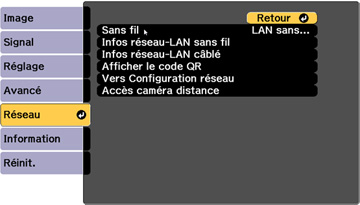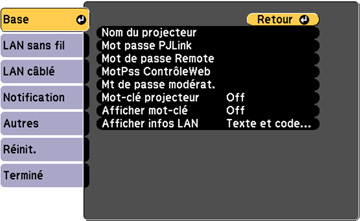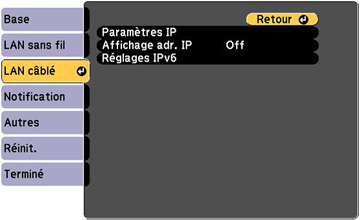Remarque :
Vérifiez que le projecteur est bien raccordé au réseau câblé par le
port LAN.
- Mettez le projecteur sous tension.
- Appuyez sur la touche Menu.
-
Sélectionnez le menu Réseau
puis appuyez sur
 Enter.
Enter.
-
Sélectionnez Vers Configuration
réseau et appuyez sur
 Enter.
Enter. -
Sélectionnez ensuite le menu Base et appuyez sur
 Enter.
Enter.
-
Sélectionnez au besoin les options de base suivantes :
- Nom du projecteur vous permet d'entrer un nom comptant jusqu'à 16 caractères alphanumériques pour identifier le projecteur sur le réseau.
- Mot passe PJLink vous permet d'entrer un mot de passe comptant jusqu'à 32 caractères alphanumériques afin d'utiliser le protocole PJLink pour commander le projecteur.
- Mot de passe Remote vous permet d'entrer un mot de passe de 32 caractères alphanumériques pour accéder à l'écran Remote dans Epson Web Control. (Le nom d'utilisateur par défaut est EPSONREMOTE; il n'y a pas de mot de passe par défaut défini.)
- MotPss ContrôleWeb vous permet d'entrer un mot de passe de 32 caractères alphanumériques pour accéder à Epson Web Control. (Le nom d'utilisateur par défaut est EPSONWEB; il n'y a pas de mot de passe par défaut défini.)
- Mot-clé projecteur vous permet d'activer un mot de passe de sécurité pour entraver l'accès au projecteur à quiconque n'est pas dans la même pièce. Le projecteur affiche un mot-clé aléatoire que vous devez saisir depuis un ordinateur en utilisant le logiciel Epson iProjection (Windows/Mac) ou un appareil iOS ou Android, ou sur un Chromebook, utilisant l'application Epson iProjection.
- Afficher mot-clé vous permet d'afficher un mot de passe dans l'image projetée lorsque vous accédez au projecteur depuis un ordinateur en utilisant le logiciel Epson iProjection (Windows/Mac) ou un appareil iOS ou Android, ou sur un Chromebook, via l'application Epson iProjection.
- Afficher infos LAN vous permet de sélectionner la façon dont le projecteur affiche l'information réseau. Vous pouvez sélectionner une option qui vous permet d'afficher un code QR servant à connecter rapidement votre appareil iOS ou Android à l'aide de l'application Epson iProjection.
-
Sélectionnez LAN câblé, puis
appuyez sur
 Enter.
Enter.
- Sélectionnez vos Paramètres IP au besoin :
- Pour empêcher l'affichage de l'adresse IP sur l'écran de veille, désactivez Affichage adr. IP.
- Pour connecter le projecteur au réseau via IPv6, sélectionnez On au paramètre Réglages IPv6. Puis, réglez les paramètres Configuration auto et Util. adresse temporaire le cas échéant.
- Lorsque vous avez terminé de configurer les paramètres, sélectionnez Terminé et suivez les instructions à l'écran pour enregistrer vos paramètres et quitter les menus.